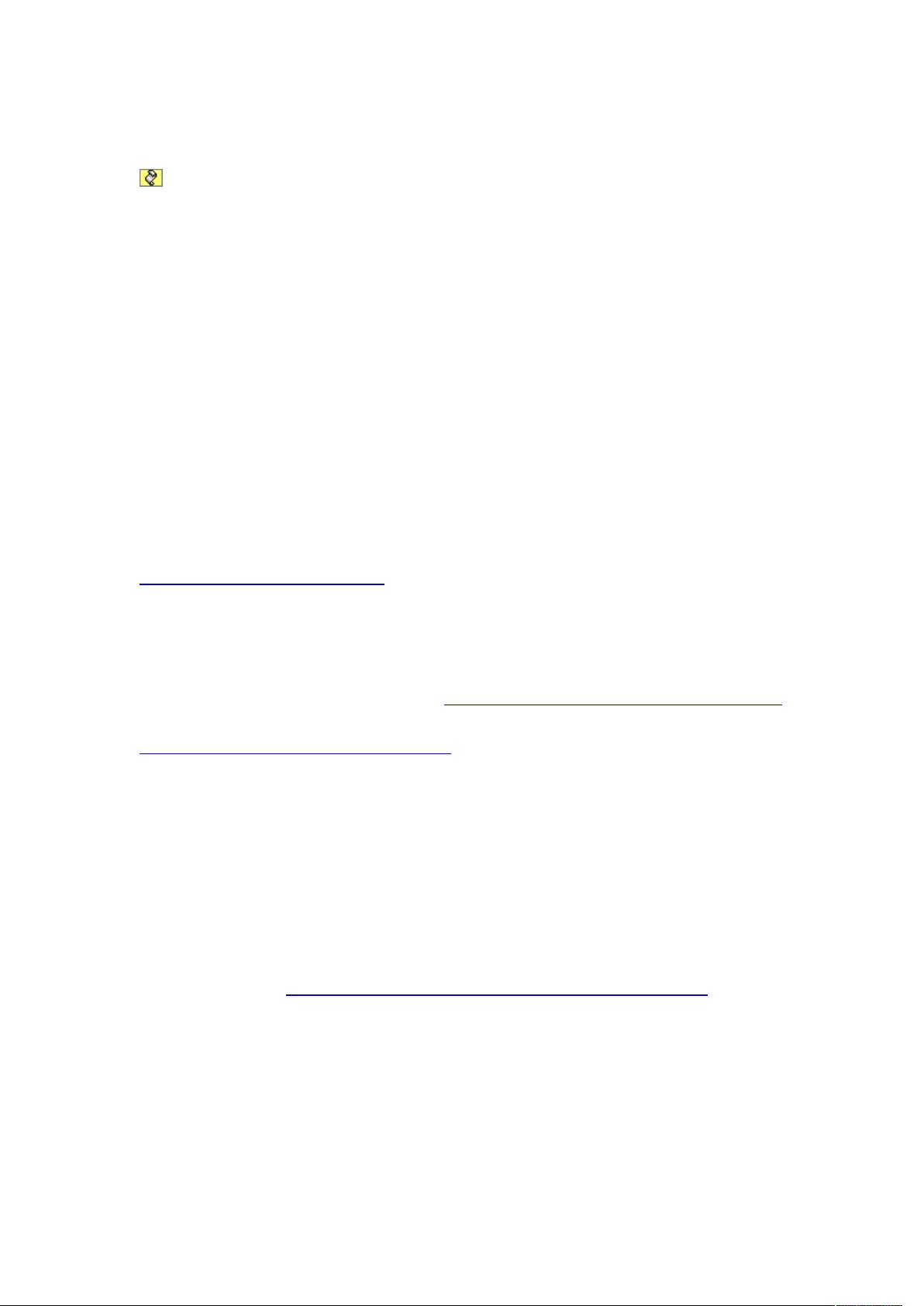VMware Workstation虚拟机安装与使用教程
"VM虚拟机使用教程"
VMware Workstation是一款强大的虚拟机软件,它允许用户在一台物理计算机上创建并运行多个独立的虚拟操作系统。这篇教程主要介绍了如何安装VMware Workstation,创建虚拟机以及安装虚拟系统的基本步骤。
1. 安装VMware Workstation
首先,你需要从官方网站或者第三方下载网站获取VMware Workstation的安装程序,如文中提到的5.5.3版本或更高版本。安装过程与常规软件安装类似,遵循提示完成即可。对于英语不太熟练的用户,可以选择兼容性较好且已汉化的旧版本。
2. 创建虚拟机
在VMware Workstation启动后,点击“文件”菜单,选择“新建”然后点击“虚拟机”,将引导你进入虚拟机配置向导。在这个过程中,你需要选择虚拟机的操作系统类型,例如Windows XP,然后指定虚拟机的内存大小,这将影响虚拟机的运行性能。最重要的一步是设置虚拟硬盘容量,根据你计划在虚拟机上安装的应用程序数量来决定,通常20GB是一个合理的初始值,因为这个容量是虚拟机的最大可用空间,并非立即占用。
3. 安装虚拟系统
安装虚拟系统的过程类似于在实体计算机上安装操作系统。你可以选择从物理光驱启动,或者如果你有ISO镜像文件,也可以选择从镜像文件启动。在“编辑虚拟机设置”中,找到CD-ROM设置,选择相应的启动方式。安装过程中,你需要进行分区(如果需要),然后按照系统安装向导的指示进行。
4. 共享文件与网络设置
虚拟机不仅提供独立的操作环境,还能与主机系统进行文件交换和网络连接。通过设置虚拟网络适配器,虚拟机可以接入主机的网络,实现上网。此外,可以设置共享文件夹,使得主机和虚拟机之间能方便地共享文件。
VMware Workstation提供了一个安全的环境,可以在其中试验新的操作系统、软件,甚至进行安全性测试,而不会影响到主机系统。这篇教程对初学者来说是一个很好的起点,帮助他们理解和掌握虚拟机的基本操作。对于进阶用户,VMware还提供了更复杂的功能,如快照、克隆和网络模拟,以满足更多专业需求。
153 浏览量
2024-12-02 上传
204 浏览量
Jonnyye
- 粉丝: 0
最新资源
- J2ME移动游戏开发入门
- Struts框架深度学习:从入门到精通
- ACM国际大学生程序设计竞赛深度解析
- Eclipse 3.1 + Hibernate Tools: 完成配置教程
- Socket编程基础与网络字节序转换
- Oracle 9i入门:第2章 构建环境-服务器安装与配置详解
- Oracle9i基础教程:从零开始学习关系型数据库
- Linux外壳命令详解与bash使用技巧
- Windows下Eclipse C/C++开发环境配置指南
- C++与Qt 4 GUI编程权威指南:2006年最佳实践
- 详尽的正则表达式匹配规则一览
- Ice分布式程序设计1.3.0-C版
- SpamAssassin配置指南:过滤与黑白名单设定
- Windows环境下Qt安装与DevCPP配置教程
- C++泛型编程深度探索:模板全览
- C#深度解析:从基础到面向对象